- Autor Jason Gerald [email protected].
- Public 2023-12-16 11:03.
- Zuletzt bearbeitet 2025-01-23 12:15.
In diesem wikiHow zeigen wir dir, wie du den Ton änderst, den dein Gerät abspielt, wenn du eine Benachrichtigung von Facebook Messenger erhältst.
Schritt
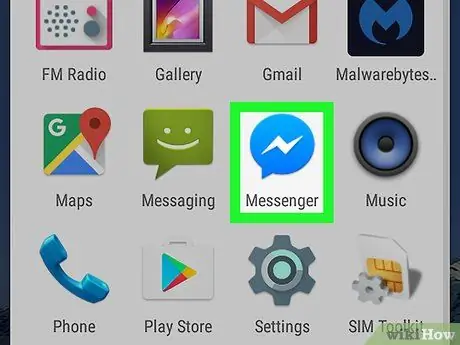
Schritt 1. Öffnen Sie Messenger
Diese App ist durch ein blaues Sprechblasensymbol mit einem weißen Blitz gekennzeichnet, das normalerweise in der Seiten-/App-Schublade angezeigt wird.
Wenn Sie noch nicht in Ihrem Konto angemeldet sind, geben Sie an dieser Stelle Ihre Facebook-Anmeldeinformationen ein
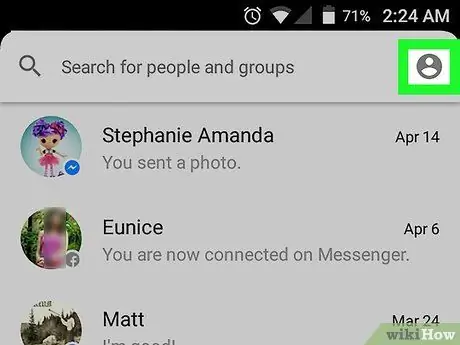
Schritt 2. Berühren Sie das Symbol für die Profileinstellungen
Es ist ein graues Kreissymbol mit einem menschlichen Bild in der oberen rechten Ecke des Bildschirms.
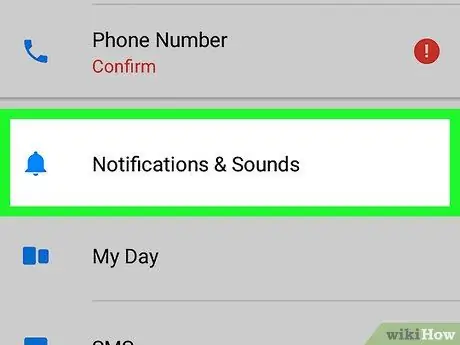
Schritt 3. Tippen Sie auf Benachrichtigungen und Sounds
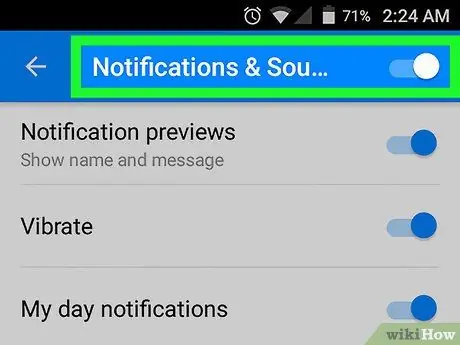
Schritt 4. Schieben Sie den Schalter „Benachrichtigungen und Töne“auf die Position „Ein“oder „Ein“
Wenn der Schalter bereits weiß ist (Position „Ein“), überspringen Sie diesen Schritt.
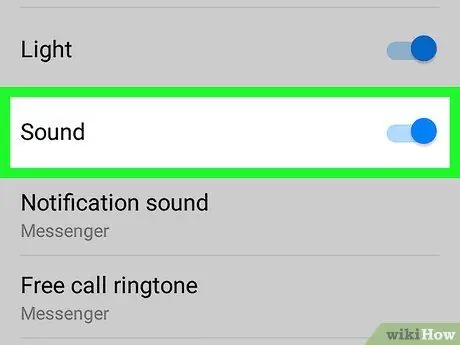
Schritt 5. Schieben Sie den Schalter „Sound“in die Position „On“
Wenn der Schalter bereits blau ist (Position „Ein“), überspringen Sie diesen Schritt.
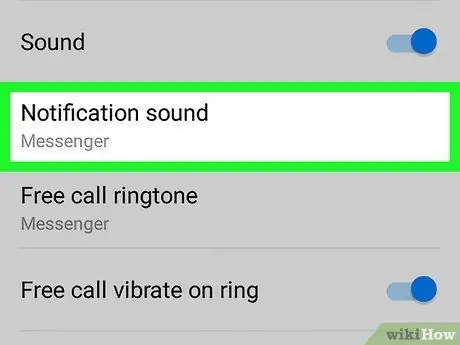
Schritt 6. Berühren Sie Benachrichtigungston
Diese Option befindet sich unter dem Schalter „Sound“.
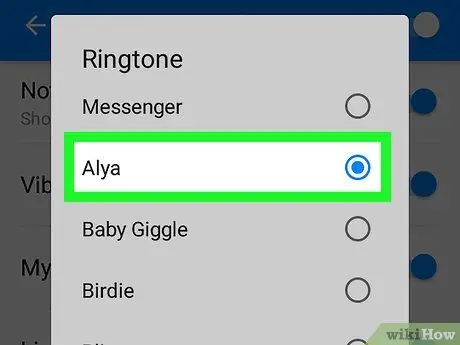
Schritt 7. Wählen Sie einen Klingelton
Wenn Sie eine Klingeltonoption in der Liste berühren, können Sie eine Vorschau davon hören.
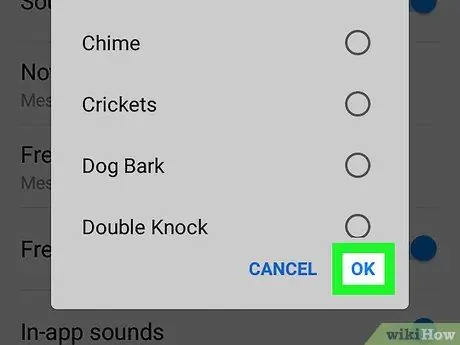
Schritt 8. Tippen Sie auf OK
Danach wird die Auswahl gespeichert. Wenn Sie jetzt eine Benachrichtigung im Facebook Messenger erhalten, spielt das Gerät den von Ihnen ausgewählten Ton ab.






